Excel三角函数
“三角函数”,记得读书时,就对数学里这些一系列的函数感到头疼,在现如今工作中再次碰上它,我们才知道什么是“出来混总要还的”,好在excel的帮助下再次接触,感觉慢慢的不那么恐惧,试着“和解”。如果小伙伴中有人也是这种感觉,一定要来看看这篇文章。

excel三角函数怎么用?
“三角函数”,记得读书时,就对数学里这些一系列的函数感到头疼,在现如今工作中再次碰上它,我们才知道什么是“出来混总要还的”,好在excel的帮助下再次接触,感觉慢慢的不那么恐惧,试着“和解”。如果小伙伴中有人也是这种感觉,一定要来看看这篇文章。
1.打开excel,找到菜单栏中的“公式”,点击“数学与三角函数”,如图所示。

2.点击“数学与三角函数”,打开下拉框,鼠标拖动下拉方块或滑动鼠标找到正弦(SIN),并点击,如图所示。
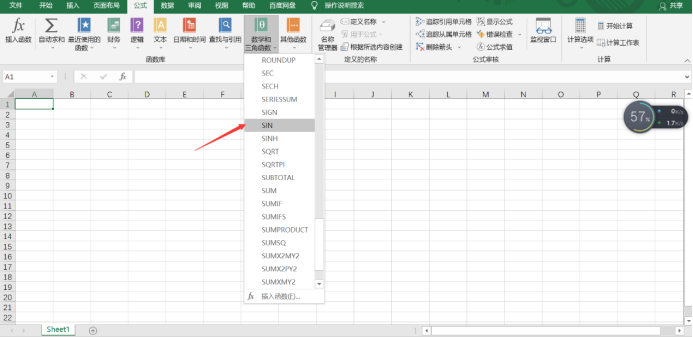
3.点击“SIN”后,在弹出的“函数参数”对话框中输入数值,这里需要注意输入的格式为“度数*PI()/180”,直接输入度数是不正确的。
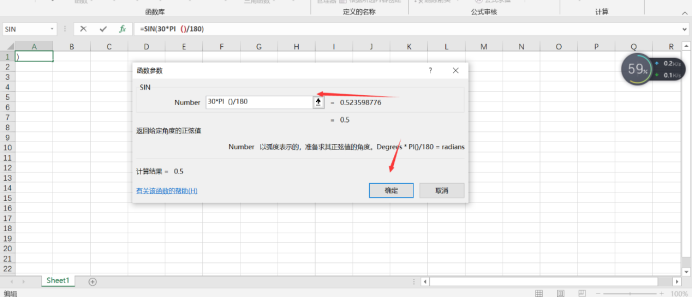
4.输入完毕后,点击确定,即可求得对应角度的正弦值,图中给出的为30度的正弦值。

5.余弦(cos),正切(tan),余切(cot)步骤同上。
6.例如:要求余弦。同样的在“公式”里点击“数学与三角函数”,打开下拉框,滑动鼠标找到余弦(cos),并点击,如图所示。
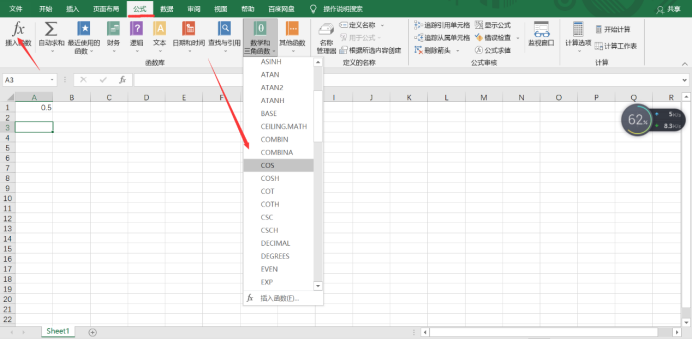
7.在弹出的“函数参数”对话框中输入数值,输入完毕后,点击确定,即可求得对应角度的余弦值。
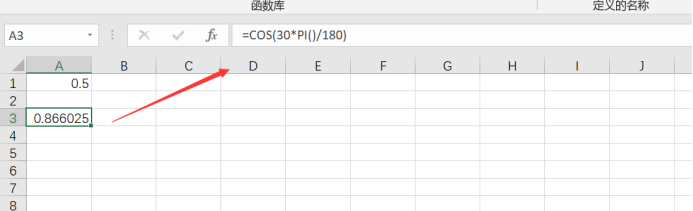
以上就是关于excel三角函数的使用方法,及一些公式,希望能给大家带来帮助,不再恐惧函数。
本篇文章使用以下硬件型号:联想小新Air15;系统版本:win 10;软件版本:Microsoft Word 2019。
Excel三角函数如何使用?
Excel是我们在办公的过程中常用的软件,看着很简单的软件,却有着非常多实用且强大的功能。我们可以使用Excel来完成很多种类的工作。比如当我们在Excel里进行统计计算时,不仅可以进行一般的加、减、乘、除的计算,也可以进行函数的运算,说到函数最近有很多小伙伴想知道Excel三角函数如何使用,其实一点也不难。接下来,小编就来介绍一下。
1.打开Excel,进入Excel的工作界面,如图所示:
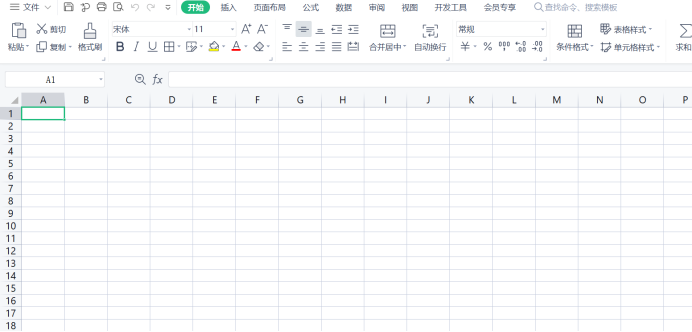
2.在任意一个单元格里输入一个数值,如30,如图所示:
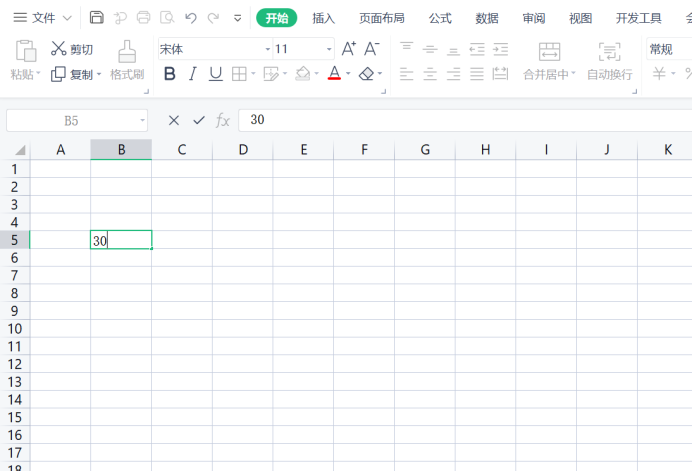
3.然后在选择一个单元格,在上面的菜单栏里找到插入菜单,如图所示:
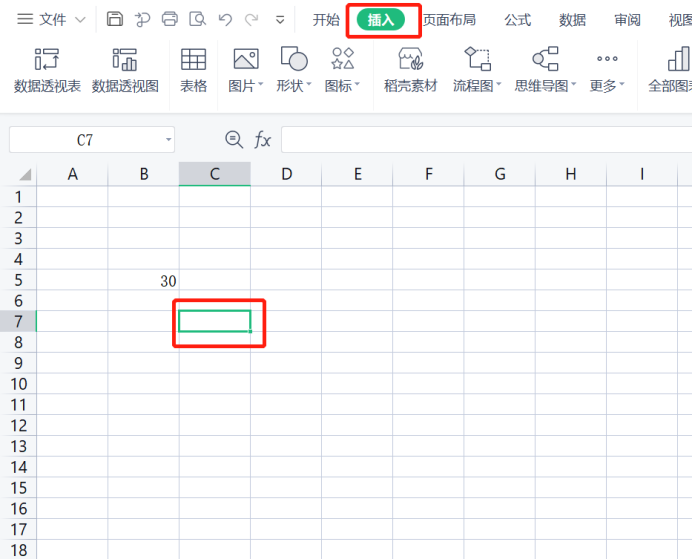
4.在插入里找到函数选项,如果一时间找不到,也可以像小编这样来搜索,也是比较快的。如图所示:

5.点击函数命令后,弹出插入函数对话框,里面有很多的函数,如图所示:

6.在或选择类别里选择常用函数,在常用函数的选择函数框里选择SIN函数,如图所示:
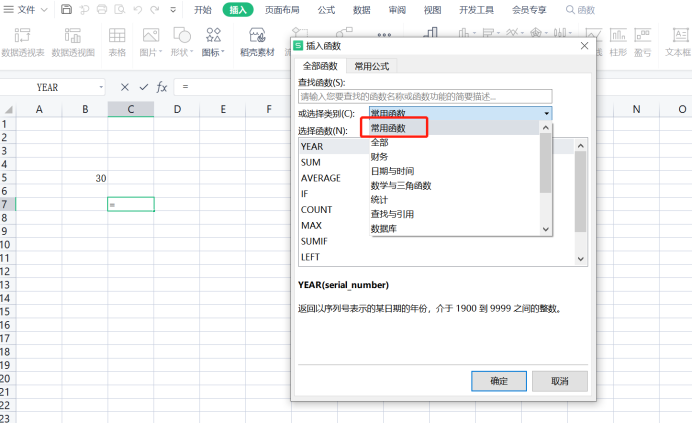
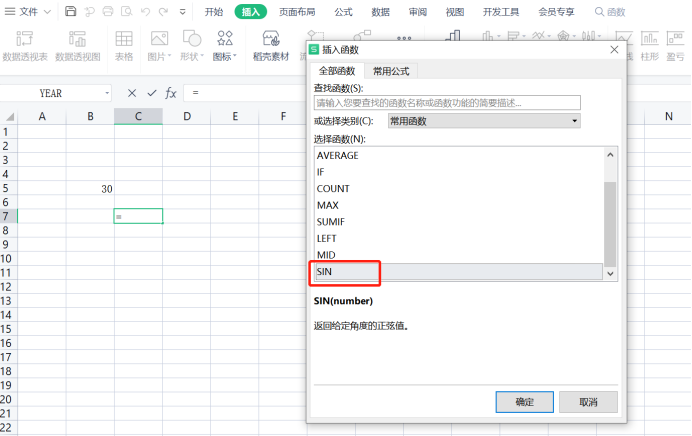
7.点击确定,弹出函数参数对话框,找到number后面的红色箭头,如图所示:

8.点击红色的箭头按钮,在视图选择数值为30的单元格,函数参数里显示数值为30单元格的B5,如图所示:

9.再次点击后面的红色按钮,函数参数面板就展开了,点击确定后,可以看到我们的计算结果就出来了,如图所示:


那么关于如何使用Excel里的三角函数,以上内容就是Excel进行三角函数运算的方法啦!用心了解过后,你会发现真的很简单,你也可以根据小编的步骤进行练习,也可以变换例子进行运算,相信你一定可以掌握有关Excel三角函数的小技能。
本篇文章使用以下硬件型号:联想小新Air15;系统版本:win10;软件版本:Excel(2019)。


